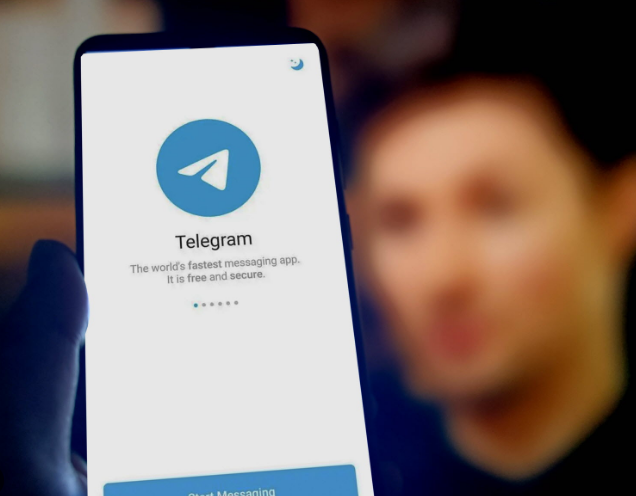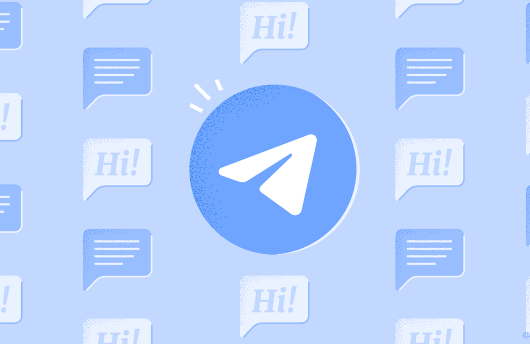在手機上的Telegram中共享屏幕,首先发起视频通话,然后点击屏幕上的“更多”选项,选择「共享屏幕」。在PC端,通过Telegram桌面版发起视频通话后,点击屏幕上的共享屏幕按钮,并选择要共享的窗口或整个屏幕。务必确保应用为最新版本,以支持这些功能。

以下是详细拓展的步骤:
手機端共享屏幕
- 開啟Telegram:首先,在您的智能手機上找到并打开Telegram应用程序。确保您已经登录了自己的账户。
- 選擇聊天:在应用内浏览或搜索想要进行屏幕共享的聊天对象,可以是个人或群组聊天。
- 啟動視訊通話:在打开的聊天窗口中,找到并点击屏幕顶部的电话或视频图标以发起通话。如果是视频通话,确保允许Telegram访问您的摄像头和麦克风。
- 共享屏幕:通话连接后,点击屏幕上的更多选项(通常显示为三个竖点或“更多”字样的按钮)。在弹出的菜单中选择「共享屏幕」或「开始共享」选项。这时,系统可能会要求您确认是否允许Telegram录制屏幕内容。确认后,您的屏幕即开始共享给对方。
PC端共享屏幕
- 開啟Telegram桌面版:在您的电脑上启动Telegram桌面应用程序。如果您尚未安装,可以从Telegram官网下载并安装。
- 選擇聊天:应用程序启动后,从左侧的聊天列表中选择您想要共享屏幕的聊天对象。
- 啟動視訊通話:在选定的聊天窗口顶部,找到并点击视频通话图标。等待对方接听,确保通话中允许访问您的摄像头和麦克风。
- 共享屏幕:通话成功后,界面上通常会显示一个共享屏幕的按钮(可能标记为“共享”或有屏幕图标)。点击此按钮,然后选择您希望共享的屏幕或应用窗口。您可以选择共享整个屏幕或仅共享某个特定应用窗口,以便更好地控制隐私和内容展示。
以上步骤均需确保您的Telegram版本是最新的,以便支持这些高级功能。此外,屏幕共享时,可能会稍微增加数据使用量,特别是在视频通话时,因此最好在连接稳定的Wi-Fi环境下使用。